Blog hvor som helst med WordPress for Android
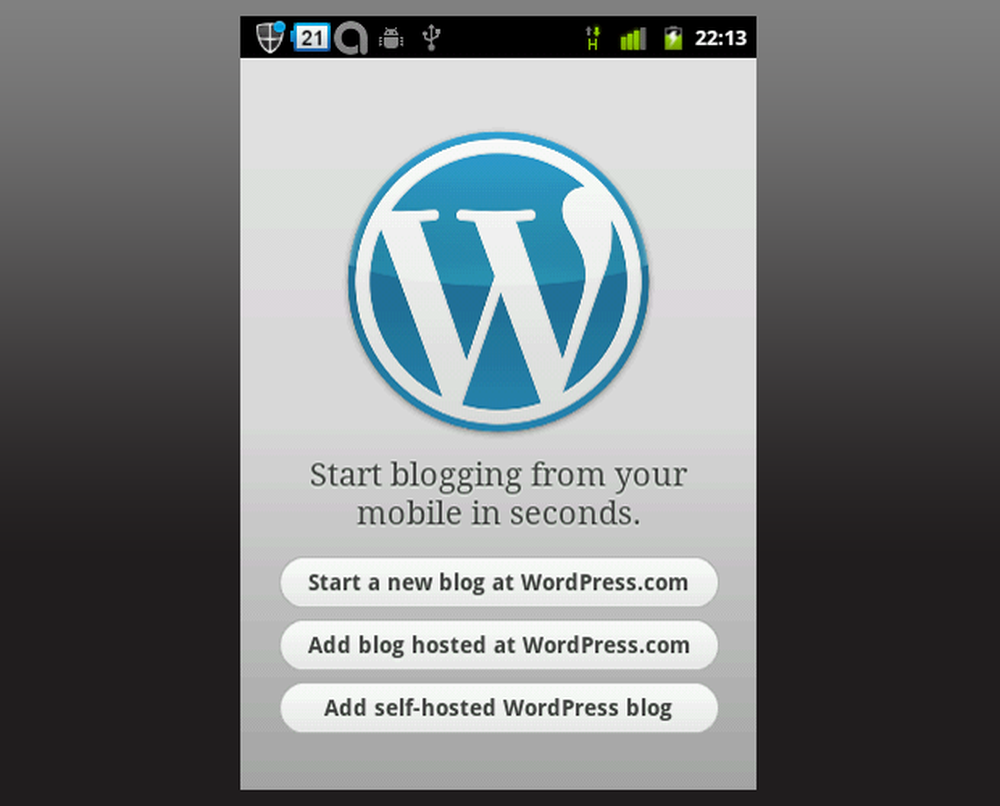
Bloggere pleide å være en sjelden rase av mennesker. Blogging krevde litt kreativitet. Ikke noen kunne bare registrere seg for en blogg og begynne å skrive. Blogging på farten begynte å bli mer populær når bærbare datamaskiner ble tilgjengelige, men inntil trådløs tilkobling ble allestedsnærværende, kom bloggere kun sammen på internettkafeer og store arrangementer. Men legg til netbooks og utbredt Wi-Fi, og du har øyeblikkelig flere bloggere.
Men denne artikkelen handler ikke om bloggere. Nei, dette er en artikkel om hva som kom etter netbooks og Wi-Fi. Hvis du har en WordPress-blogg, en smarttelefon og en mobil dataplan, er det enklere enn noensinne å blogge. Bare last ned WordPress-programmet fra Android Market, og du er klar til å gå.
Tilgjengelighet
WordPress for Android er tilgjengelig gratis på Android Market, og kjører på enheter med Gingerbread eller høyere. Jeg vil fokusere på håndsettversjonen i denne anmeldelsen.
Starter
Når du starter programmet for første gang, vil det spørre deg hvilken type blogg du har:
- vert på WordPress.com, eller
- selvvertjent ved hjelp av gratis WordPress.org-programvaren.
Hvis du ikke har noe slag, kan du registrere deg direkte på WordPress.com fra applikasjonen.
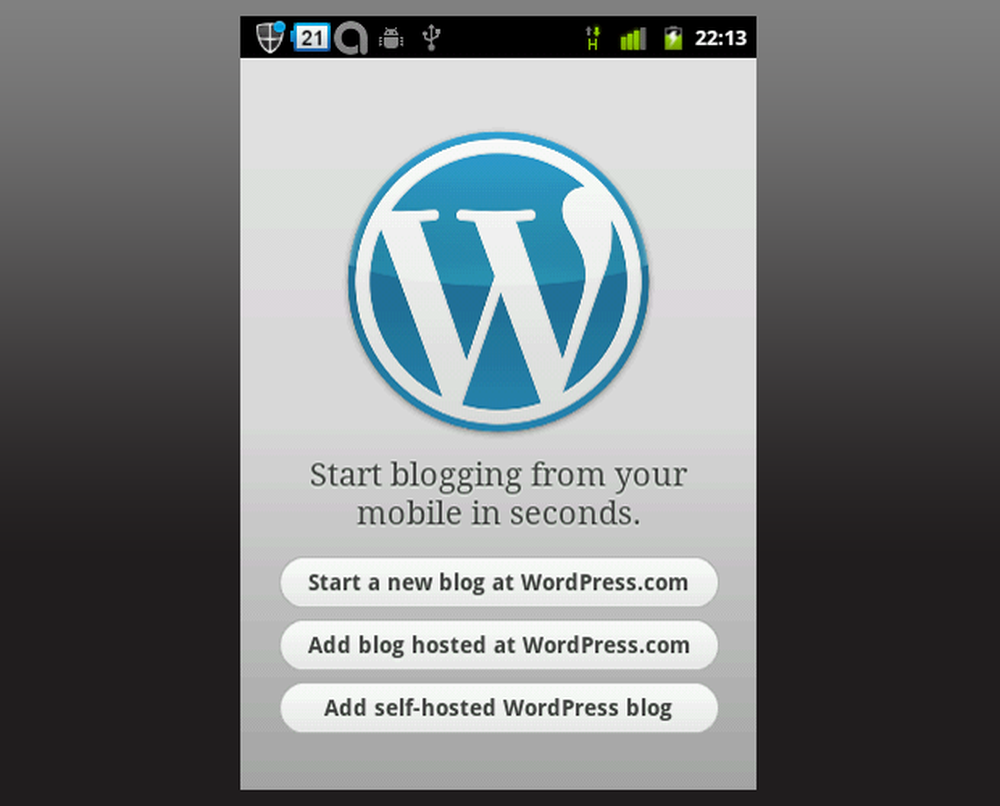
Velkomstskjerm
Når du har satt opp alt, vil du bli tatt til Dashboard. Her kan du gjøre en rekke handlinger:
- Legg til et nytt innlegg, en ny side, et raskt bilde eller en rask video
- Se innlegg, sider, kommentarer og statistikk
- Rediger innstillingene dine
- Les andre blogger du abonnerer på via WordPress
Dette er bare toppen av isfjellet. Det er mer enn det som møter øyet.
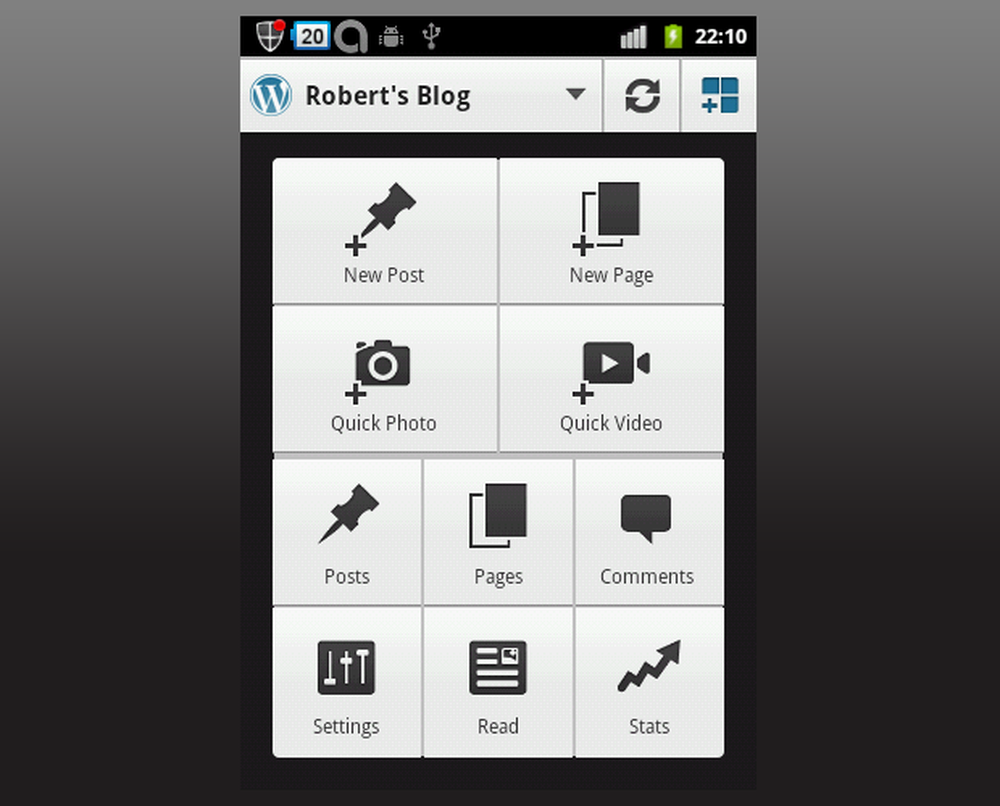
Dashbordet
Nytt innlegg
Jeg hadde allerede en WordPress-blogg før jeg ble med i Android.AppStorm-teamet, og selv om jeg ikke visste at WordPress hadde så mange funksjoner. For eksempel visste jeg ikke at du kan angi en fremtidig publiseringsdato for et innlegg.
Visningen Ny post er den viktigste visningen av programmet, av åpenbare grunner: Det er der du legger til nytt innhold på bloggen din. Her kan du redigere postens tittel, koder og kategorier, legge til et sted og redigere tidligere nevnte publiseringsdato for innlegget. Dette kommer til nytte når du har en fantastisk ide på 3 A.M. og du vil ikke at leserne skal vite at du er en nattugle.
En annen funksjon som fortjener spesiell oppmerksomhet, er formateringsalternativene når du redigerer innleggets innhold. Modig, kursiv, understreket, og gjennomtrengningsalternativer er tilgjengelige. Du kan også legge til linker, sitater og den svært viktige "mer" -taggen.
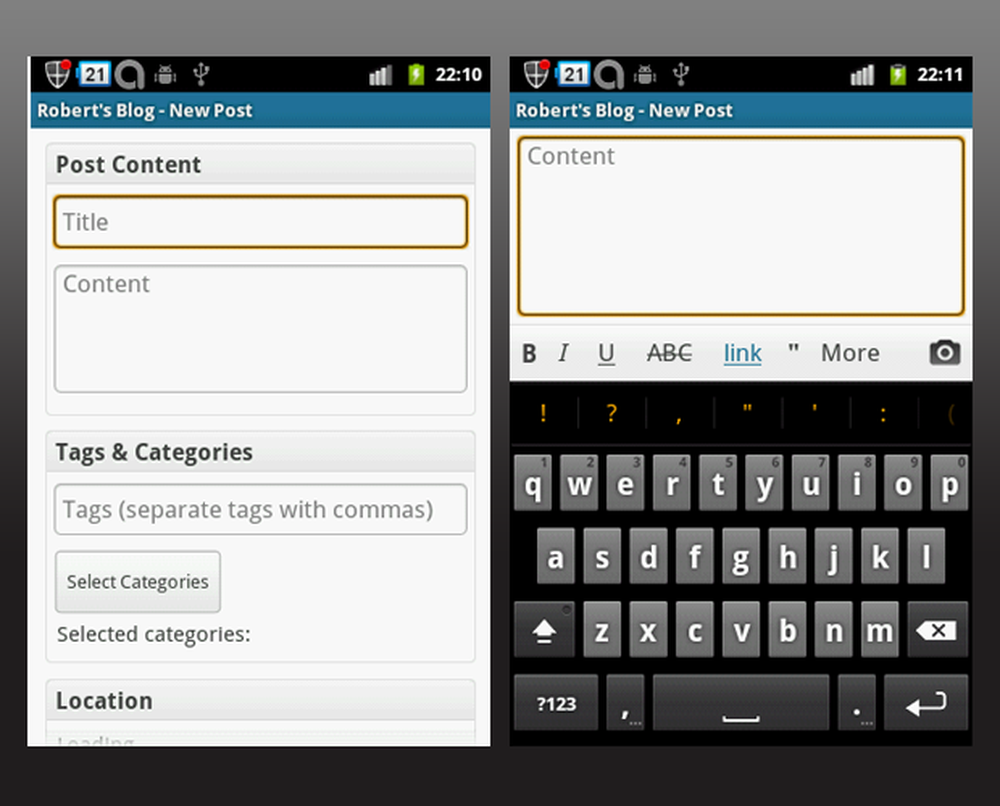
Nytt innlegg og formatering
Ny side
Dette er mye som skjermbildet Ny innlegg, men for sider. Vanligvis er sider nyttige når du vil gi leserne mer informasjon om deg selv, kontaktdetaljer, ofte stillede spørsmål og så videre. Disse er festet øverst på bloggen din.
Du kan se en liste over alle innlegg og sider på bloggen din via skjermbildet Innlegg og sider.
Quick Photo og Quick Video
Dette åpner kameraapplikasjonen og lar deg ta et bilde (eller video) og legge det direkte til et nytt innlegg, slik at du kan gi raske tanker om noe som nettopp skjedde.
kommentarer
På denne skjermen kan du se alle kommentarene på bloggen din. Du kan se hvilket innlegg de ble laget på, og godkjenne dem, merk dem som spam eller slette dem. Det er også en avmerkingsboks på høyre side av hver kommentar, slik at du kan velge flere kommentarer om gangen og bruke samme handling for alle dem.
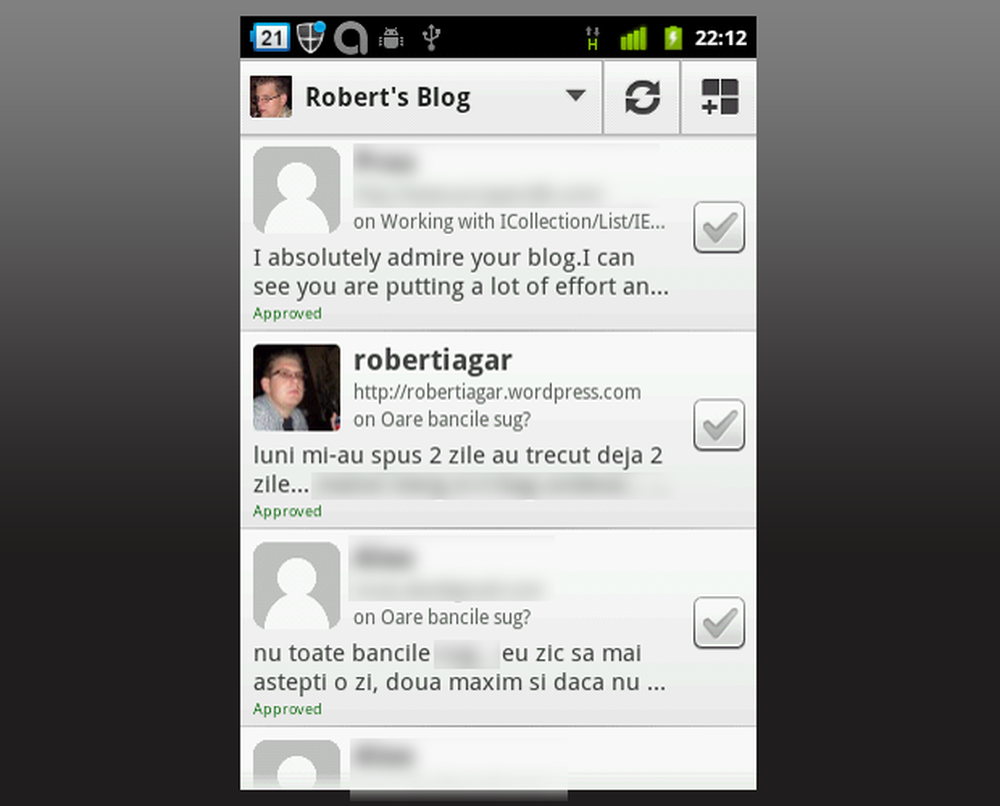
Kommentarer-skjermen
innstillinger
I Innstillinger-visningen kan du endre brukernavn og passord for kontoen din - Merk at dette betyr at du logger deg på en annen konto, i stedet for å endre din eksisterende konto. Du kan ikke endre passordet ditt fra mobilprogrammet, men du kan endre det på Profil-siden din på nettet.
Du kan også endre måten bildene dine lastes opp: enten beholder originalbredden og høyden, eller endrer bredden til en forhåndsinnstilt verdi mellom 100 og 1000. Selvfølgelig vil appene også endre høyden for å beholde samme formatforhold . Dette er nyttig for alle som har en begrenset dataplan.
Husk da jeg sa at du kunne legge til et sted i innlegget ditt? Her kan du aktivere den som standard når du starter et nytt innlegg.
Statistikk
Denne er for alle dere som er besatt av tall. Du kan se dine bloggvisninger for den siste måneden, uken, kvartalet, året eller helt tilbake fra dagen du startet bloggen din.
Flere valg
Hvis du trykker på menyknappen i dashbordet, får du se et valgalternativ. Her kan du aktivere pushvarsler for å lære når noen kommenterer på bloggen din. Du kan også angi tidsintervallet og legge til en tagline-signatur i innleggene dine.
Det dårlige
Så langt WordPress for Android er et flott program. Innleggssystemet er veldig godt polert og jeg fant ingen store problemer. Den eneste ulempen er at når du velger en kategori for innlegget ditt, blir du ikke presentert med et tre som desktopversjonen. Dette kan skyldes den lille skjermen på enheten min, men jeg er sikker på at den kan implementeres på en eller annen måte. Jeg tror ikke et lite innskudd ville skade.
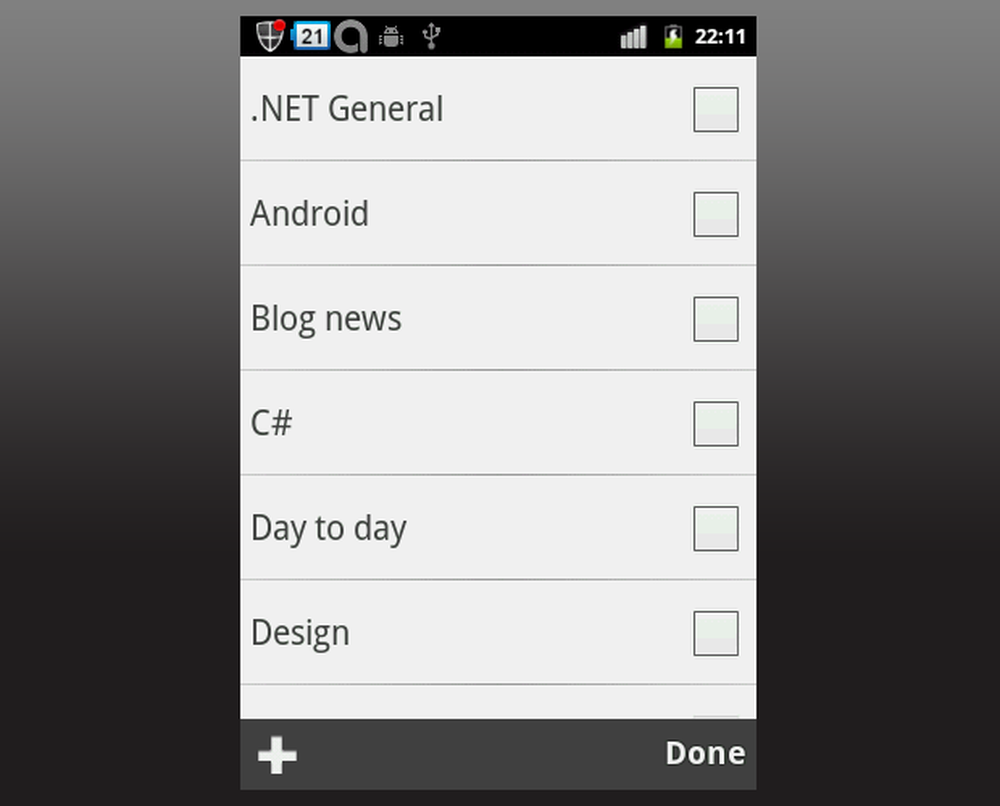
Kategorier mangler trevisning
En annen skjerm som oppfører seg merkelig, er statistikkvisningen. Hvis du vil endre hvilken statistikk du vil se (for eksempel bytte fra visninger til innlegg), kaster applikasjonen en tilfeldig Java-feil. Heldigvis feilsøking er implementert riktig og søknaden ikke krasjer - det vil bare ikke laste inn statistikken.
Annet enn disse problemene, er applikasjonen ganske stabil og fungerer uten hak.
Siste tanker
Hva kan jeg si? WordPress for Android er det neste trinnet for bloggere, og hjelper dem med å blogge fra nesten hvor som helst de har et 3G-signal. Grensesnittet er veldig godt utformet og formateringsalternativene kommer til nytte. Totalt gir jeg det en perfekt poengsum på 10.
Problemene med kategorier er irriterende, men ikke et problem; den statistikkfeilen er imidlertid et reelt problem. Gitt, du klarer ikke hele bloggen din fra en mobil enhet, men dette bør løses. Jeg har imidlertid ikke senket poengsummen fordi jeg føler at dette programmets fokus bør være på innlegging, og det gjør en god jobb i den forbindelse.




